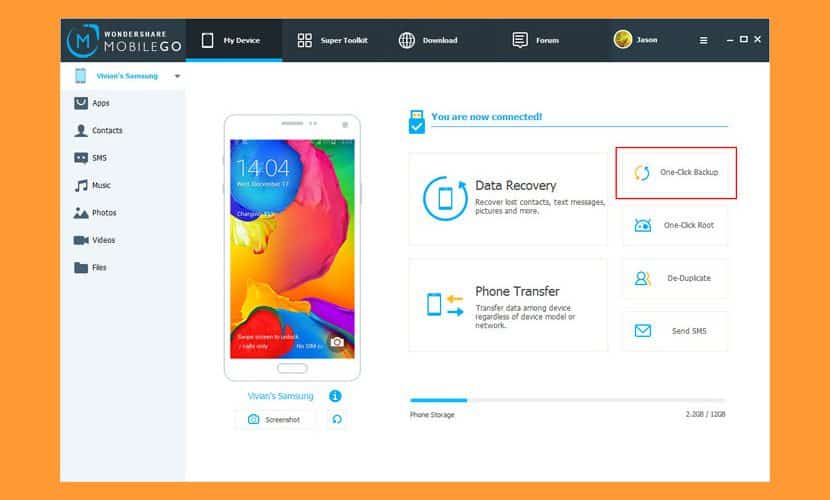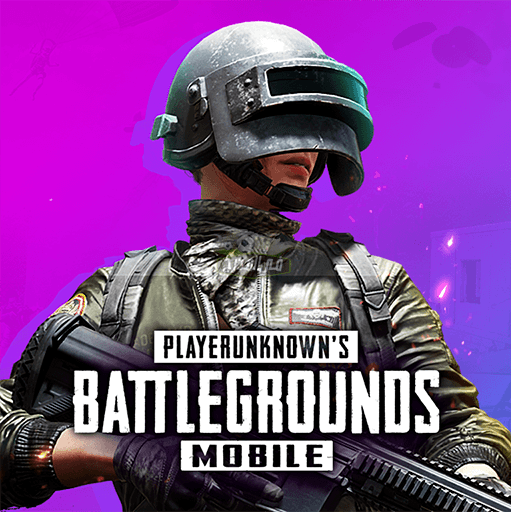Apps er hjertet og sjælen i din Android-enhed. Ved hjælp af dem kan du surfe på internettet, kommunikere med folk, shoppe online og endda underholde dig selv. Det er selvfølgelig, hvis disse apps kører problemfrit. Så hvad sker der, når apps på din Android-enhed holder op med at virke eller nægter at åbne? App-fejl, beskadigede cachedata og forældet Android OS er nogle af de fremtrædende årsager til, at apps ikke åbner på Android. Vi har samlet en liste over effektive fejlfindingstips til at hjælpe med at løse problemer med apps, der ikke åbner på Android, i dette indlæg. Så lad os tjekke det ud.
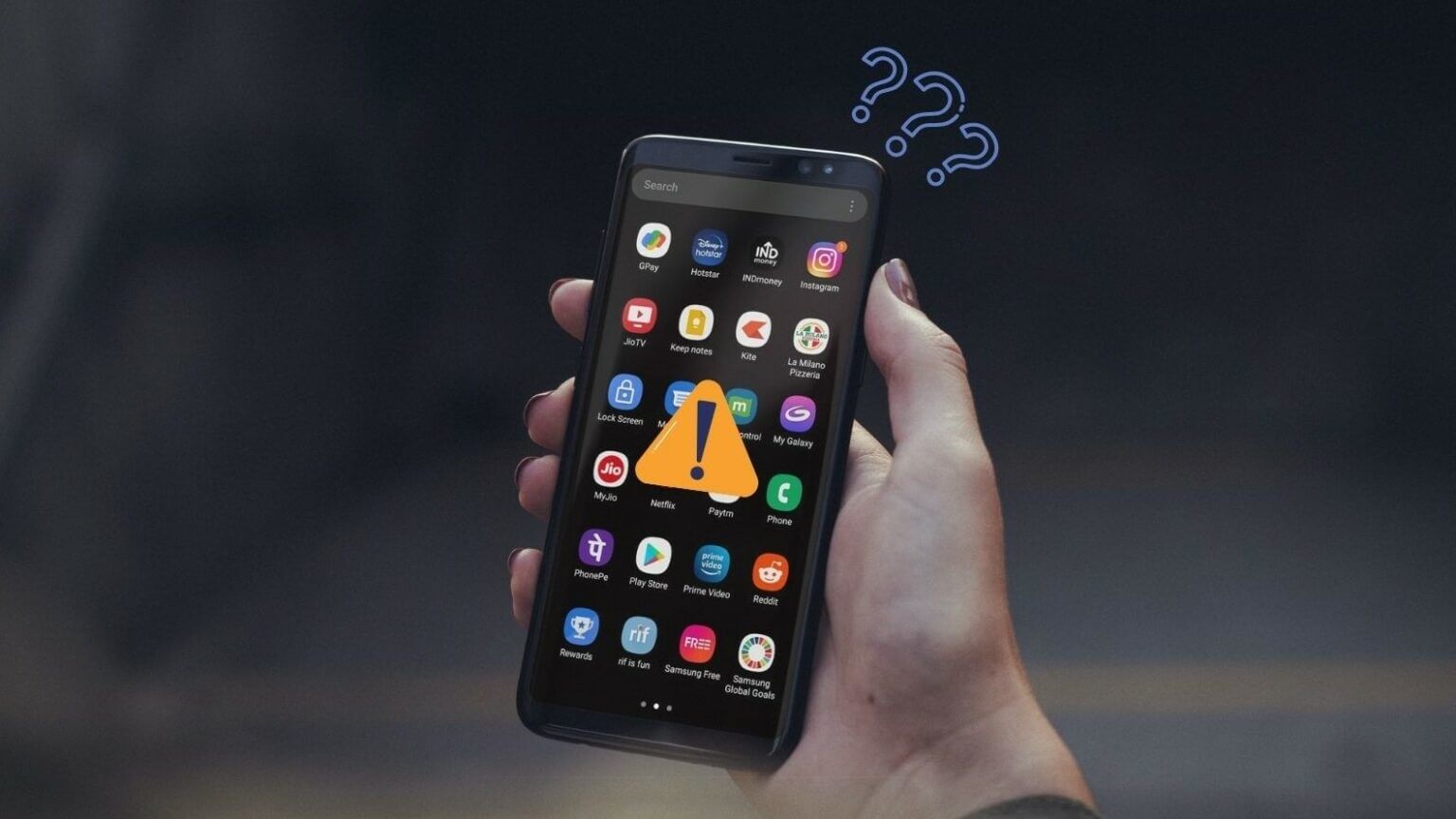
1. Tving stop af applikationer
Hvis en app ikke starter korrekt, eller der opstår et problem bagefter, kan den muligvis ikke åbne igen. Du kan prøve Tving applikationen til at stoppe Og åbn den igen for at reparere det. Sådan gør du.
Trin 1: Tryk længe på irriterende app og klik på Informationsikon fra pop op-menuen.
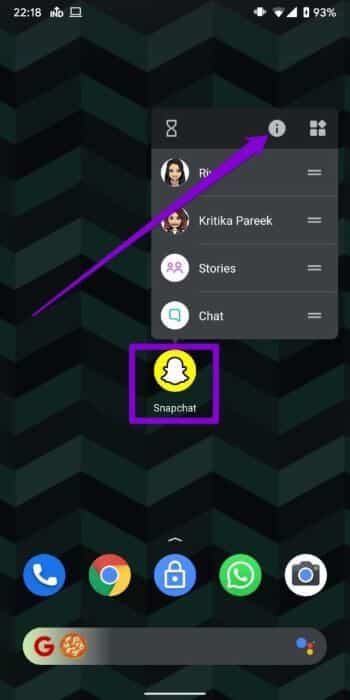
Trin 2: .ي Informationsside for applikationen , Klik på Tvangsstop-mulighed.
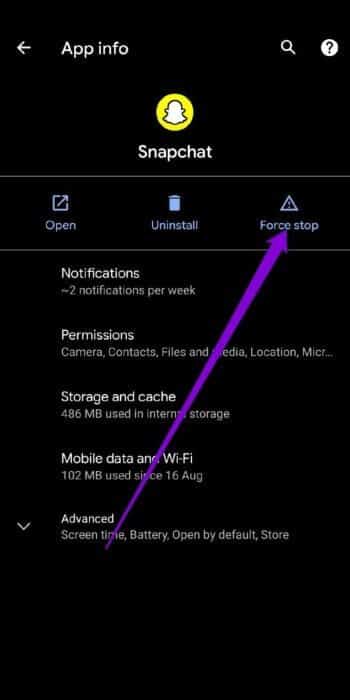
Prøv derefter at åbne appen igen.
2. Ryd appens cache og data
Apps på Android har en tendens til at indsamle cachedata for at forbedre deres ydeevne. Men hvis cachedataene er forældede eller beskadigede, kan appen muligvis ikke opføre sig korrekt eller nægte at åbne. For at løse dette skal du rydde appens cache ved at følge nedenstående trin.
Trin 1: Tryk længe på irriterende app og klik på Informationsikon fra den resulterende liste.
Trin 2: Gå til Opbevaring og cache og tryk på Ryd cache-mulighed.
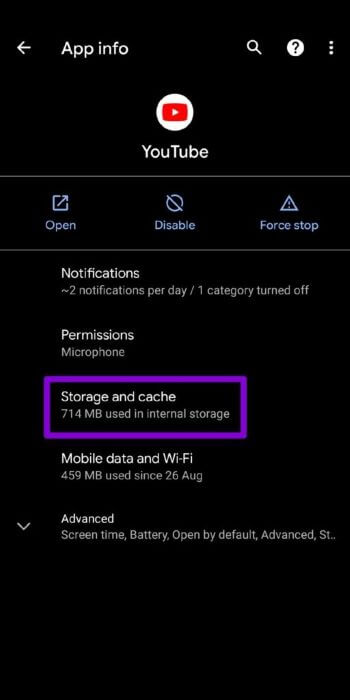
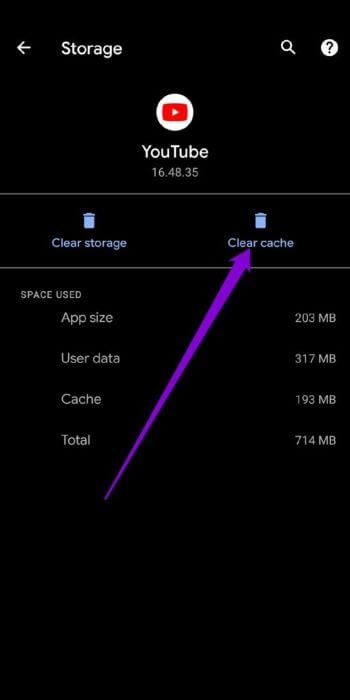
Hvis problemet fortsætter, kan du prøve at rydde appdataene. Dette vil slette eventuelle beskadigede appdata.
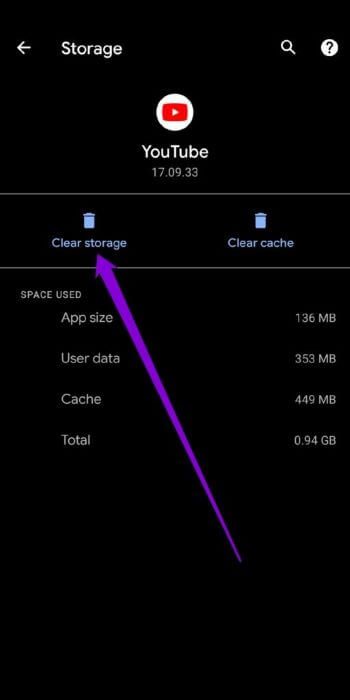
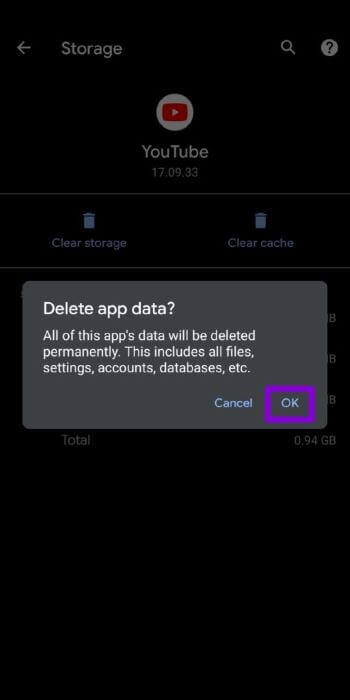
3. Geninstaller webopdateringer
Android WebView er en central systemkomponent, der hjælper apps på din telefon med at vise webindhold. Hvis der er et problem med WebView, kan apps, der er afhængige af det (f.eks. Chrome, Gmail osv.), gå ned eller ikke åbne. Heldigvis kan du nemt løse dette ved at nulstille WebView. Sådan gør du.
Trin 1: tænde for Google Play Butik på din telefon og søg efter Android System WebView.
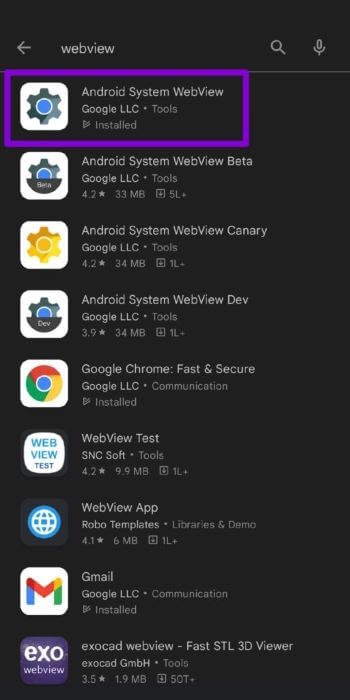
Trin 2: Klik på afinstallere at fjerne WebView-opdateringer Fra din enhed.
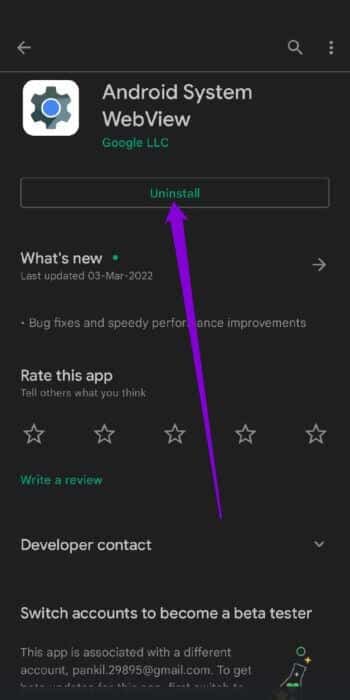
Prøv at åbne appen igen for at se, om problemet er løst.
4. Opdater alle applikationer.
Hvis du ikke opdaterer dine apps regelmæssigt, bliver de forældede. Dette kan føre til kompatibilitetsproblemer og pludselige app-nedbrud. For at forhindre dette skal du opdatere alle dine apps ved at følge nedenstående trin.
Trin 1: tænde for Google Play Butik På din telefon skal du trykke på profilbillede og vælg App- og enhedsadministration.
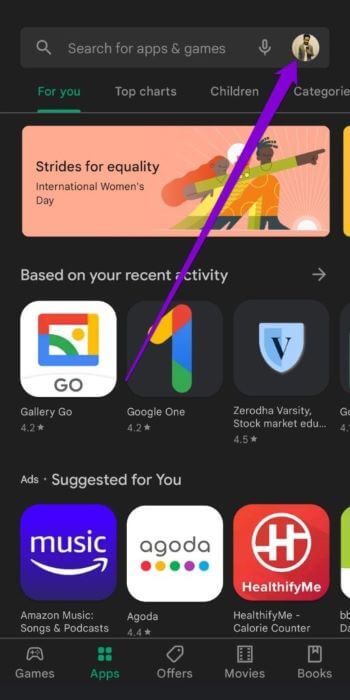
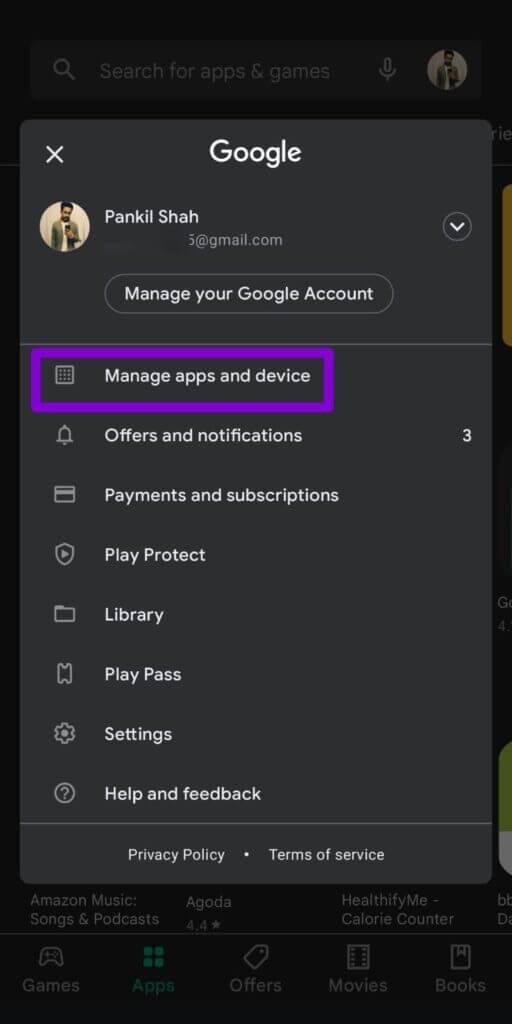
Trin 2: Klik på "Opdater alle" For at installere eventuelle ventende appopdateringer.
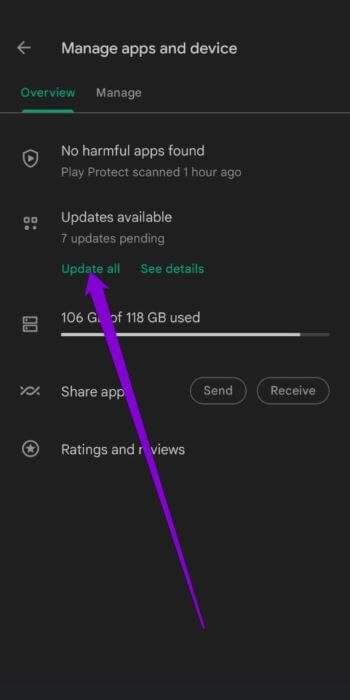
5. Opdater Android-software
Android-softwareopdatering Dit privatliv er lige så vigtigt. Disse opdateringer bringer alle mulige fejlrettelser og forbedringer til Android-operativsystemet.
For at søge efter opdateringer skal du åbne menuen Indstillinger og gå til System. Tryk på Systemopdatering for at downloade eventuelle ventende softwareopdateringer.
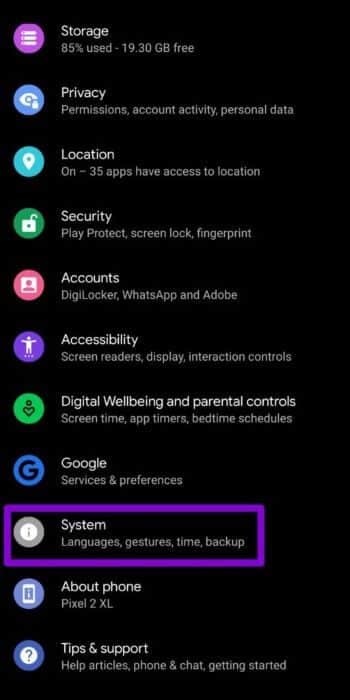
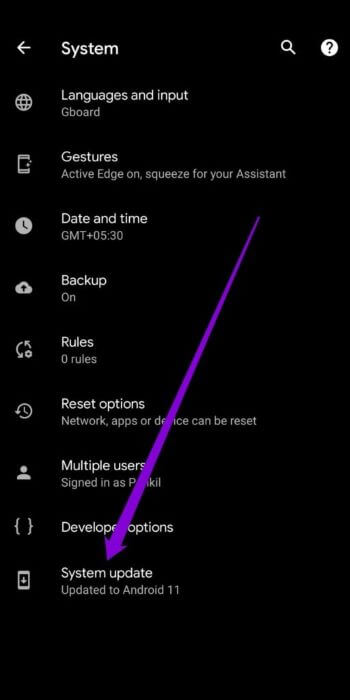
6. Prøv sikker tilstand
fejlsikret tilstand Det er et nyttigt fejlfindingsværktøj til Android, der giver dig mulighed for at køre Android uden tredjepartsapps og -tjenester. Dette vil hjælpe dig med at kontrollere, om problemet skyldes en af disse apps eller tjenester, der kører i baggrunden.
Følg nedenstående trin for at starte din Android-enhed i sikker tilstand.
Trin 1: tryk og hold fysisk tænd/sluk-knap på din telefon.
Trin 2: Tryk længe på Genstart-knap Der vises en meddelelse, der beder dig om at logge ind. Sikker tilstand. Klik på Okay at følge.
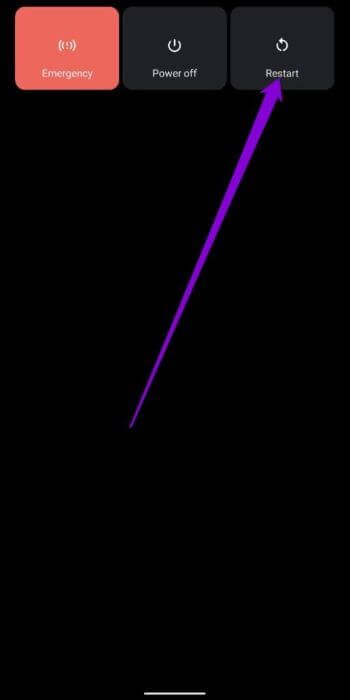
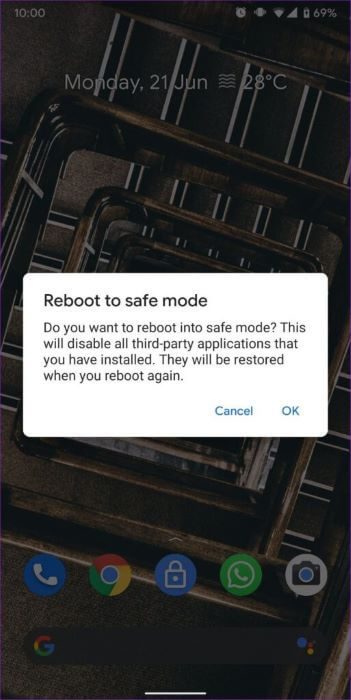
Når du er i sikker tilstand, skal du kontrollere, om du kan åbne apps.
7. Fjern senest installerede apps
Hvis apps fungerer fint i sikker tilstand, kan det være en installeret app, der forstyrrer din Android-enhed. Apps eller spil, du har installeret for nylig, forårsager sandsynligvis problemet. Start med at afinstallere dem én efter én, indtil problemet er løst.
8. Udfør en fabriksnulstilling.
Hvis ovenstående løsninger ikke løser problemet med apps, der ikke åbner, skal du fabriksnulstille din Android. Det betyder, at du mister alle apps, systemindstillinger, mediefiler og mere. Hvis du allerede har sikkerhedskopieret dine data, skal du følge nedenstående trin for at fabriksnulstille din Android-telefon.
Trin 1: Åben Indstillinger app , og gå til systemet og vælg Nulstil muligheder.
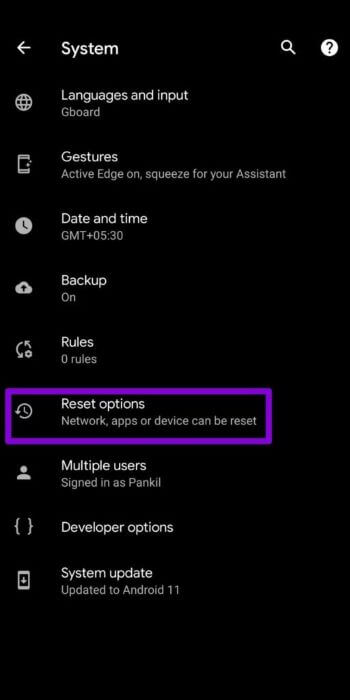
Trin 2: Find Slet alle data (fabriksnulstilling)Klik derefter på Slet alle data-mulighed På bunden.
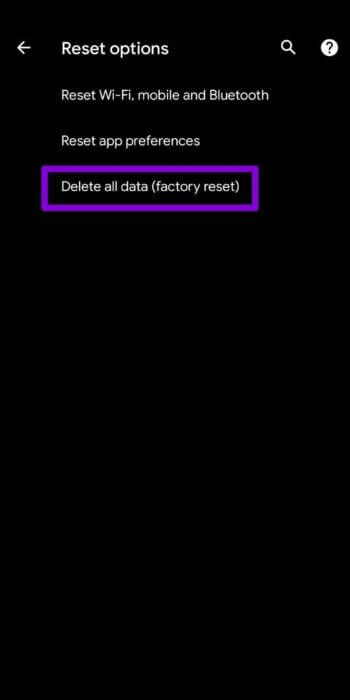
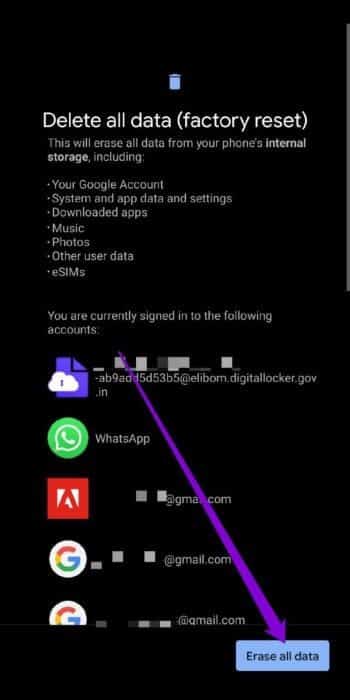
De var åbne!
Det er apps, der gør Android til en fornøjelse at bruge. Sådanne problemer bør ikke forhindre dig i at bruge dine yndlingsapps på din Android-enhed. Gennemgå alle ovenstående løsninger for at løse problemet med, at appen ikke åbner på Android. Som altid, lad os vide, hvem der har arbejdet på det for dig, i kommentarerne nedenfor.